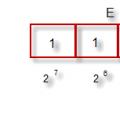Adobe Flash Player – плагин, с помощью которого ваш браузер воспроизводит медиафайлы. Сюда относятся не только видео или аудио, но и игры. Кроме того, некоторые сайты и вовсе не работают при отключенном или неисправном плагине.
Зачастую если Flash Play устарел или не работает, вам понадобиться либо переустановить его либо же обновить до последней версии. В некоторых браузерах плагины являются встроенными, и обновляется автоматически.
Но в некоторых случаях он может оказаться выключенным как по вине пользователя, так и в связи с различными проблемами – сбоями системы, вирусами.
Особенности проблемы
Какие неполадки могут возникать при нарушении в работе плагина?
- В первую очередь, это отказ в проигрывании медиафайлов. К примеру, вы заходите в любимое приложение ВК, а оно не загружается. При этом может выскакивать надпись, что Flash Player работает неправильно, устарел или отключен.
- Второй вариант развития событий – видео- и аудиоматериалы воспроизводятся некорректно, проигрыватель то и дело закрывается и вам приходится обновлять страницу.
Устранение неполадки
Устранить неисправность можно несколькими способами:
- Проверить, что на вашем компьютере установлен плагин последней версии и при надобности обновить.
- Установить Flash Player на устройство.
- Переустановить с предыдущим удалением.
- Проверить, включен ли плагин в настройках вашего браузера.
Выполнять эти действия можно в любом удобном для вас порядке.
Автоматическое обновление
Довольно часть при загрузке системы Windows может появляться окно с информацией о том, что доступно обновление для Adobe Flash Player. В случае, если предупреждение возникает, то ни в коем случае не стоит игнорировать обновление. Необходимо обновить плагин, дабы избежать проблем с работой устройства.
В среднем, внесение изменений занимает всего несколько минут. Обратите внимание, что до окончания работы программы, вносящей изменения в работу плагина, включать браузер не рекомендуется. Это может сбить настройки.
Проверка версии
Если вы сомневаетесь, что на вашем устройстве установлена последняя версия, можно проверить ее актуальность с помощью специального сервиса.
Для этого достаточно выполнить следующие действия:
Дождаться окончания проверки и ознакомиться с результатами:
Вы получите информацию о вашей версии, названии браузера и операционной системы.
В случае, если у вас будет устаревший плагин, вам сообщат об этом и предложат обновиться до последней версии.
Установка
В случае, если на ваше устройство не установлен плагин или вам нужно его обновить, необходимо выполнить следующие действия:

- Обратите внимание, что на странице будет указана информация о вашей системе, включая разрядность, язык и браузер, для которого вы скачиваете приложение. Если отображаемая информация неверна, следует выбрать пункт «Нужен проигрыватель для другого компьютера» и выбрать нужные вам параметры. Затем вам нужно будет скачать предложенный файл и запустить его.
Удаление программы
В некоторых случаях, ошибки могут оставаться и после установки плеера. В таком случае идет речь уже о полном удалении плеера и его установке с чистого листа. Для этого выполняем следующие шаги:

Удаление через утилиту
Очень редко, но все же случается так, что даже после удаления через «Панель управления» вопрос остается нерешенным. Тогда стоит воспользоваться утилитой, для удаления плагина, разработанной самим разработчиком плеера, которая называется «Uninstall Flash Player».
На сайте скачивания программы дана подробная инструкция по запуску и работе с ней.
Приведем ее вкратце:
- Для начала скачиваем утилиту. После окончания загрузки выносим файл на рабочий стол или открываем папку, в которой он находится.
- Закрываем все браузеры, а также программы, работающие с помощью Интернета.
- Запускаем утилиту и следуем встроенным подсказкам-инструкциям.
- Перезагружаем компьютер после удаления, чтобы с реестра были удалены все записи.
- После этого снова устанавливаем плагин и проверяем его работу. Для этого достаточно запустить любое видео. Если оно проигрывается корректно, то проблема устранена.
Проверка настроек браузера
В ряде случаев плагин, отвечающий за воспроизведения видео и графики, может быть отключен в самих настройках браузера. Проверить его работоспособность можно в настройках приложения. В зависимости от браузера, которым вы пользуетесь, способ может существенно отличаться.
Ниже мы рассмотрим план проверки для наиболее популярных браузеров, исключив из списка лишь Internet Explorer , так как сегодня им мало кто пользуется, а сама настройка дополнений занимает слишком много времени.
Для Firefox
Запускаем браузер. В правом верхнем углу находим иконку с изображением трех горизонтальных полосок или списка и нажимаем на нее. В открывшемся списке выбираем пункт «Дополнения».
 Открываем пункт «Дополнения»
Открываем пункт «Дополнения»
 Выбираем пункт «Всегда включать»
Выбираем пункт «Всегда включать»
Теперь плагин будет работать всегда при запуске браузера, что исключит проблемы с воспроизведением игр и медийных файлов.
Google Chrome
Для проверки работоспособности вводим в адресную строку текст: «chrome:plugins» и переходим по указанному адресу.
Находим в списке Adobe Flash Player и ставим галочку возле «Запускать всегда»
 В хроме ставим галочку «Всегда запускать»
В хроме ставим галочку «Всегда запускать»
Яндекс браузер и Opera
Алгоритм включения схож с представленным для Google Chrome, разница заключается лишь в том, что окно с плагинами запускается с помощью адреса browser://plugins.
Проверка с помощью Surfpatrol
Еще один момент, на который стоит обратить внимание – это сервис Surfpatrol, который помогает своевременно проводить диагностику состояния браузера и уставленных в нем плагинов. Для работы с программой достаточно пройти по ссылке https://www.surfpatrol.ru/ .
Затем необходимо нажать на кнопку «Проверить браузер».
 Нажимаем на кнопку «Проверить браузер»
Нажимаем на кнопку «Проверить браузер»
Через несколько секунд вам сообщат результаты проверки в следующем виде:

Как видите, если плагин работает исправно, то вы увидите надпись: «Проблем не обнаружено». В противном случае, вы увидите перечень проблем и способы их решения.
Для того, чтобы не запускать постоянно сайт, можно также установить одноименный плагин. Для этого в верхней части нажмите на кнопку «Установить» в верхней части страницы.
 Нажимаем на кнопку «Установить» для установки плагина
Нажимаем на кнопку «Установить» для установки плагина
Вас перенаправит на сайт вашего браузера, где находятся плагины и дополнения. Например, для Firefox это будет выглядеть следующим образом:
 Нажимаем на кнопку «добавить в Firefox»
Нажимаем на кнопку «добавить в Firefox»
Вам останется нажать на кнопку «Добавить в Firefox» и установить дополнение. Для окончания установки останется перезапустить браузер. Для Google Chrome переустановка не потребуется.
При возникновении проблем, вы увидите соответствующий значок на панели инструментов:

Своевременное обновление плагинов для вашего браузера поможет избежать проблем с воспроизведением медиафайлов. Занимает проверка и установка всего несколько минут. В некоторых случаях, для успешного решения проблемы необходимо предварительно удалить устаревший или нерабочий плагин с устройства.
Проигрыватель Adobe Flash Player это программное обеспечение, созданное корпорацией Adobe, которое позволяет просматривать интерактивное содержимое и приложения в Интернете. Содержимое, совместимое с Flash Player (файлы SWF и FLV), широко распространено в Интернете, поэтому проигрыватель Flash Player установлен практически на всех компьютерах/ ноутбуках по всему миру.
Периодически корпорация Adobe обновляет проигрыватель Flash Player, включая в него новые возможности или исправления, и автоматически оповещает пользователей, что они могут сразу установить обновленную версию. Запрос на установку обновления выдается потому, что появилось новое обновление, а параметры уведомления в диспетчере параметров настроены таким образом, чтобы уведомление отправляется автоматически при каждом появлении обновления.
Обновления проигрывателя Flash Player обеспечивают правильную работу этой программы, в них также могут включаться изменения в системе безопасности или новые функциональные возможности. Корпорация Adobe рекомендует выполнять обновление до последней версии при каждом появлении новой версии проигрывателя Flash Player, особенно если обновление связано с вопросами обеспечения безопасности.
Если вы увидели окно с содержанием:
Этот плагин является уязвимым и должен быть обновлен. Проверить наличие обновлений... Щелкните здесь для включения плагина Adobe Flash
- Вам необходимо обновить Adobe Flash Player.
Что бы обновить Adobe Flash необходимо перейти по ссылке на баннере или зайти на официальный сайт Adobe http://get.adobe.com/ru/flashplayer/ . Вы увидите свежую версию Adobe Flash Player, версию вашей операционной системы, используемый вами браузер (Adobe Flash Player существует две версии - для Internet Explorer и других браузеров (Mazzila, Opera, Chrome...), т.е. если вы поставили для Opera последнюю версию программы, рекомендуется обновить и для IE, скачав специальную версию для IE).
По желанию можете установить на свой компьютер McAfee, в этой статье я не буду этого делать, поэтому сниму галочку Да, установить McAfee Security Scan Plus . Если версия ОС и браузера определена верно, нажимаем кнопку "Загрузить" .

В зависимости от браузера появиться окно сохранения файла, сохраняем его и запускаем двумя кликами мыши.


Вопрос пользователя
Здравствуйте.
Пытаюсь посмотреть видео на одном сайте, но браузеры Firefox и Chrome пишут мне, что плагин Adobe Flash Player устарел, и поэтому заблокирован.
Пытался скачать и установить новую версию плагина - но на сайте Adobe написано, что у меня на компьютере самая последняя версия. Вот, не знаю, что делать. Как правильно обновить флеш-плеер?
Доброго дня всем!
На самом деле сейчас на сайтах достаточно много различной флеш-анимации и при проблемах с Adobe Flash Player, посмотреть ее невозможно (это могут быть игры, видео, музыка, различная анимация и прочие элементы).
Вообще, при подобной загвоздке - одна из первых рекомендаций - обновить флеш-плеер (но сделать это - удается далеко не всегда). Собственно, об этом и будет сегодняшняя статья (кстати, построю я ее в форме популярных вопросов/проблем по флеш-плееру, на которые мне довольно часто приходится отвечать).
👉 Важно!
Adobe объявила, что в конце 20-го года она прекратит поддерживать флеш-плеер (Flash Player). Браузеры сейчас вовсю предупреждают об этом событии.
Как обновить Adobe Flash Player до последней версии
Автоматически
Пожалуй, это самое первое и основное, что помогает решить проблему, когда браузер отказывается воспроизводить какое-то видео и сообщает, что плагин Flash Player был заблокирован.
Как правило, перейдя на страницу по ссылке выше, ваш браузер и операционная система будут определены автоматически (кстати, обратите на это внимание, если определены неверно - то нужно будет подобрать версию плеера вручную, об этом ниже) .
Также обратите внимание на галочки рядом с дополнительными приложениями, например, "McAfee Security Scan" (я, например, от них отказываюсь).

В принципе, если браузер и ОС определены верно, дополнительные предложения вы указали - то осталось нажать одну кнопку "Установить сейчас" . После скачивания установочного файла - Вам останется запустить его и дождаться окончания установки. Думаю, дальше здесь комментировать нечего...
Важно! Перед установкой флеш-плеера закройте свой браузер (в принципе, об этом предупредит сам установщик, когда вы запустите установочный файл).
Вручную (до последней версии)
Случается, так, что, переходя на официальный сайт от Adobe (прим.: https://get.adobe.com/ru/flashplayer/ ) для авто-обновления флеш-плеера - он либо переадресовывает куда-то, сообщая об ошибке, либо определяет неправильно версию вашего браузера или ОС. Естественно, если вы скачаете не то, что нужно - работать ролики у вас на сайте от этого не станут ☺.
Поэтому, для этого случая на официальном сайте Adobe есть другая ссылка (привожу ниже).
В принципе, перейдя по ссылке выше, Вам нужно будет только выбрать версию вашей ОС (Windows XP, Vista, 7, 8, 10) и указать ваш браузер. Далее система автоматически подберет оптимальную версию Flash Player и предложит вам ее скачать. В общем-то, все просто и быстро.

Вручную (выбор архивной версии)
На этой странице собраны различные версии флеш-плеера. Есть, как и новые, так и старые. В некоторых случаях (например, когда новая версия плеера не работает - такое бывает в очень редких случаях), бывает нужно установить более старую версию флеш-плеера. Так вот, без этой странички - это было бы затруднительно...
Почему в Google Chrome не работает Adobe Flash Player
Чаще всего причина кроется в том, что по умолчанию в браузере Chrome Flash Player запуститься только после вашего разрешения. С одной стороны, это повышает безопасность, с другой - создает неудобство для начинающих пользователей (да и время тратит ☺).
Как разрешить работу флеш-плеера:

Вообще, в браузере Chrome уже есть свой встроенный плагин плеера (и обновляется он автоматически!). Иногда с этим компонентом бывают проблемы, поэтому, рекомендую проверить в "ручном" варианте:

Flash Player отключен в Firefox и не обновляется
В Firefox флеш-плеер можно найти в дополнения в разделе "Плагины". Чтобы открыть сей раздел: нажмите по значку с "тремя полосками" в правом верхнем углу браузера, и затем выберите раздел "Дополнения" (прим.: значок с паззлом, пример ниже).

Далее в разделе "Плагины" есть дополнение "shockwave flash" (это и есть плеер). На против него есть переключатель - поставьте его в режим "Всегда включать" . Кроме этого, обратите внимание, нет ли предложения обновить его (как, например, у меня на скриншоте ниже).
Чтобы обновить - просто нажмите по одноименной кнопке. Кстати, в настройках браузера Firefox можно задать так, чтобы все дополнения обновлялись автоматически (см. значок над списком всех плагинов) без вашего участия (что очень удобно!).

Как установить Flash Player в Windows 10, браузер EDGE
Если у вас ОС Windows 10, и вы используете браузер Microsoft EDGE - то в проигрыватель Flash Player уже встроен в сам браузер и устанавливать его дополнительно не нужно. Тут вопрос, чаще всего, в другом - дело в том, что у многих почему-то он выключен в настройках браузера...
Чтобы включить плагин флеш-плеера в Edge, необходимо:
- в правом верхнем углу браузере нажать значок с "тремя точками" (настройки) и открыть раздел "Параметры" (см. скриншот ниже);
- далее прокрутить список настроек до конца и нажать кнопку "Посмотреть доп. параметры";
- в списке параметров поставить переключатель во "Вкл." напротив нужного пункта.

Как удалить Flash Player полностью из Windows
Вообще, обычно, для обновления Flash Player удалять его нет необходимости (если только вы не хотите поставить более старую версию, или обновление не ставиться, пока не удалишь старую версию плеера).
Приведу пару способов.
Способ №1
Наверное, самый простой и очевидный. Также, как удаляете любую программу, можно удалить и его. Нужно открыть панель управления () Windows (адрес: Панель управления\Программы\Программы и компоненты ), найти плеер в списке программ и удалить его

Способ №2
На сайте Adobe есть специальная утилита (прим.: называется, как uninstaller ) для удаления флеш-плеера с компьютера.
Так вот, Вам достаточно скачать ее, затем закрыть браузер (и другие приложения, использующие флеш-плеер), а после запустить ее для полного удаления плеера из Windows. В общем-то, утилита сама всё сделает за вас.
На этом у меня всё.
По мере жизни сайта - страница будет дополняться...
Если у вас есть свои рецепты решения проблем - заранее благодарю за дополнение...
Adobe Flash Player считается не самым стабильным плагином, поскольку он содержит много уязвимостей, которые разработчики данного инструмента с каждым новым обновлением стараются закрыть. Именно по этой причине необходимо обязательно обновлять Flash Player. Но что делать, если обновление Flash Player не получается закончить?
Проблема при обновлении Flash Player может возникнуть по разным причинам. В данной небольшой инструкции мы постараемся рассмотреть основные способы устранения данной неполадки.
Прежде всего, столкнувшись с проблемой обновления Flash Player, необходимо обязательно выполнить перезагрузку системы, которая в большинстве случаев позволяет успешно решить проблему.
Способ 2: обновление браузера
Многие проблемы при установке или обновлении Flash Player возникают именно по причине устаревшей версии браузера, установленной на компьютере. Проверьте свой браузер на наличие обновлений и, если они будут обнаружены, обязательно выполните их инсталляцию.
Способ 3: полная переустановка плагина
Плагин может работать на вашем компьютере неправильно, в связи с чем для устранения проблем может потребоваться переустановка Flash Player.
Прежде всего, вам потребуется удалить Flash Player с компьютера. Будет предпочтительно, если вы будете удалять не стандартным способом через «Панель управления», а воспользуетесь для полного удаления специализированным программным обеспечением, например, Revo Uninstaller, с помощью которого после удаления встроенным деинсталлятором будет проведено сканирование, выявляющее оставшиеся на компьютере папки, файлы и записи в реестре.
Завершив полное удаление Flash Player, перезагрузите компьютер, а затем приступите к чистой установке.
Способ 4: прямая установка Flash Player
Тот файл с Flash Player, который загружается с официального сайта – это не совсем установщик, а небольшая программа, которая предварительно загружает на компьютер необходимую версию Flash Player, а только затем устанавливает ее на компьютер.
По какой-либо причине, например, из-за проблем в работе сервером Adobe или из-за блокировки вашим брандмауэром доступа установщика к сети, обновление корректно загружено быть не может, а следовательно, и установлено на компьютер.
Перейдите на страницу загрузки инсталлятора Adobe Flash Player. Загрузите на компьютер ту версию, которая соответствует вашей операционной системе и используемому браузеру, а затем запустите скаченный файл и попробуйте завершить процедуру обновления Flash Player.

Способ 5: отключение антивируса
Наверняка вы уже неоднократно слышали о вреде установленного Flash Player на компьютер. Именно от поддержки данного плагина хотят отказаться многие производители браузеров, а некоторые антивирусные программы могут принимать процессы Флеш Плеера за вирусную активность.
В данном случае мы рекомендуем вам завершить все процессы выполнения обновления Flash Player, отключить на несколько минут работу антивируса, а затем снова запустить обновление плагина. После завершения обновления Flash Player антивирус можно снова включить.
В данной статье перечислены основные способы, которые позволяют решить проблемы с обновлением Flash Player на компьютере. Если у вас имеется свой способ решения данной проблемы, расскажите о нем в комментариях.
Плагин - это специальный модуль, который подключается к веб-браузеру для увеличения его функций. Именно он гарантирует эффективную работу анимации, просмотр видеофайлов и фильмов. Устаревшие модули способны мешать нормальному пребыванию пользователя в Интернете. Кроме того, они увеличивают вероятность атаки вредоносными вирусами. Поэтому каждый пользователь ПК должен знать, как обновить плагин в своем браузере.
Обновление плагинов в Opera
Чтобы ознакомиться со списком всех плагинов, использующихся браузером Opera, необходимо в адресной строке набрать следующее: opera:plugins. Далее необходим нажать клавишу «Enter». На открывшейся страничке, помимо перечня установленных расширений, можно увидеть их местоположение.
Следует заметить, что начиная с 11 версии, обновлять основные плагины, к примеру, Adobe Flash, больше не требуется, поскольку это осуществляется в автоматическом режиме.
Если вы используете более ранние версии, то обновлять плагины придется вручную. Для этого необходимо:
- Скачать обновленную версию модуля, например, с сайта softportal (в большинстве случаев, это файл, имеющий расширение *.dll).
- Затем перейти в папку, в которую устанавливаются все плагины,
- Удалить устаревший файл и скопировать туда обновленный. Сразу после перезапуска веб-браузера плагин будет включен.
Стоит заметить, что все установленные модули увеличивают продолжительность загрузки браузера приблизительно на 12%. Таким образом, рекомендуется удалять многочисленные расширения, которые вы не используете. Кроме того, их можно попросту переместить в другую папку. Если данные плагины вам вновь понадобятся, то за считанные секунды их можно будет возвратить назад.
Обновление плагинов в Chrome
Чтобы открыть список всех плагинов в Chrome, необходимо открыть меню браузера, нажать «Инструменты» и «Расширения». Здесь можно удалить или просто выключить ненужные модули. Для этого достаточно нажать правой кнопкой мыши по плагину и в открывшемся меню выбрать то, что вам нужно.
Обновить плагины в Chrome вручную нельзя. Это осуществляется в автоматическом режиме, без участия пользователя. Данная процедура выполняется в фоновом режиме, что довольно удобно.
Обновление плагинов в Firefox
Чтобы ознакомиться с перечнем плагинов, установленных в этом браузере, необходимо проделать следующие действия:
- Открыть меню «Инструменты».
- Выбрать «Дополнения».
- Нажать «Плагины».
- В открывшемся окошке будет представлена вся актуальная информация о том, какие расширения используются в данный момент.
Здесь, как и в Google Chrome, пользователю можно не переживать о том, как обновить плагины. Это осуществляется в автоматическом режиме. В браузере периодически появляются сообщения о том, что обновление установленных расширений завершено. Чтобы изменения вступили в силу, достаточно перезагрузить персональный компьютер.
Обновление плагинов в Internet Explorer
Чтобы получить все необходимые сведения и обновить плагин браузера Internet Explorer, необходимо
- Нажать на пиктограмму шестеренки, расположенной на панели управления.
- В открывшемся меню выбрать пункт «Настроить надстройки».
- Перед вами откроется перечень всех используемых модулей.
Чтобы ограничить доступ программ к веб-браузеру, не обязательно удалять приложения. Можно просто выключить соответствующие плагины посредством данного окошка. Что касается их обновления, то оно выполняется в автоматическом режиме.
Обновление плагина в Safari
Плагины в браузере Safari обновляются автоматически. Программа блокирует устаревшие версии плагинов и обновляет их.